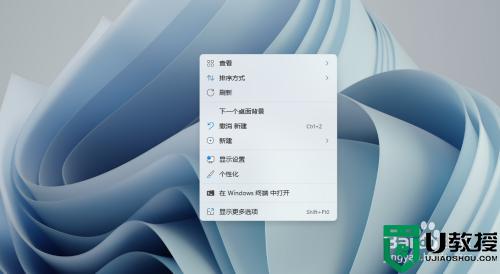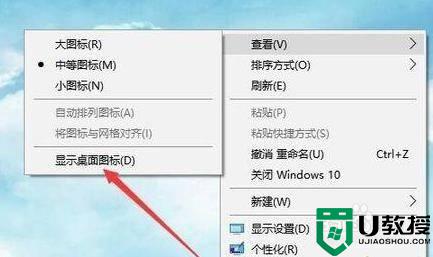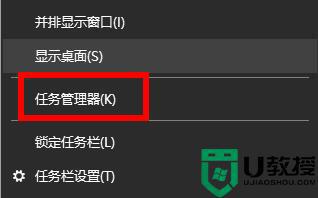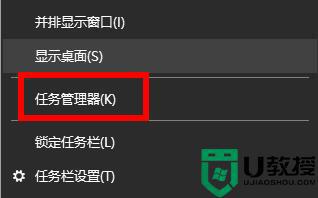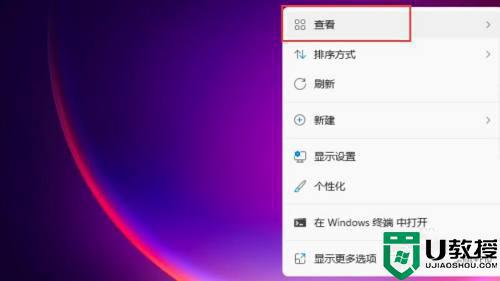win11 桌面图标如何显示 win11桌面图标显示步骤
时间:2021-11-17作者:huige
我们装完系统之后,通常会在桌面显示杭甬的,,比如回收站、计算机等,可是有小伙伴升级到win11系统后,发现桌面图标并没有显示出来,那么要如何设置让其显示呢?方法也不会难,今天就由小编给大家说说win11桌面图标显示步骤吧。
具体步骤如下:
1、打开电脑,进入win11系统。

2、右击桌面空白处,点击“个性化”。
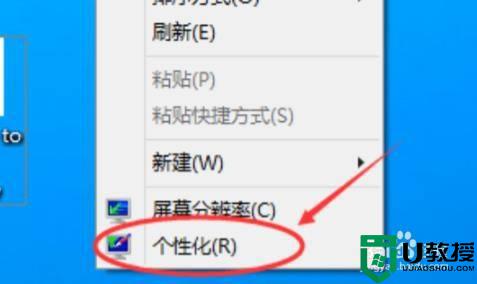
3、点击左侧的“更改桌面图标”。
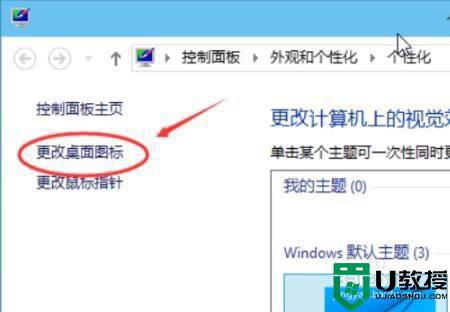
4、勾选你想要的图标就可以显示在桌面上了。
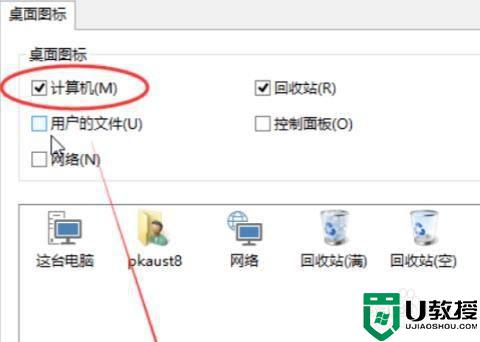
按照上面的方法操作之后,win11系统桌面图标就显示出来了,有相同需要的用户们可以学习上面的方法来进行操作吧。